
المحتوى
في هذه المقالة: قم بتثبيت برنامج نظام التشغيل
يمكنك وضع كل ما تحتاجه على جهاز USB الخاص بك (مثل محرك أقراص محمول أو محرك أقراص ثابت أو iPod أو ما إلى ذلك). استمر في القراءة للحصول على إرشادات مفصلة حول كيفية تركيب جهاز كمبيوتر افتراضي على محرك الأقراص القابل للإزالة.
مراحل
الجزء 1 تثبيت نظام التشغيل
- تكوين جهاز USB الخاص بك. لإنشاء نظام افتراضي على جهاز USB ، ستحتاج إلى الأمور التالية:
- جهاز USB مع 8 غيغابايت على الأقل من المساحة الحرة
- قرص DVD الخاص بالتثبيت أو ملف صورة Windows 7 ISO
- برنامج Microsoft WAIK
- برنامج تثبيت NT6 FAST
-

قم بتنزيل Windows 7 Automatic Installation Kit (يُسمى WAIK). انقر هنا للتنزيل. -
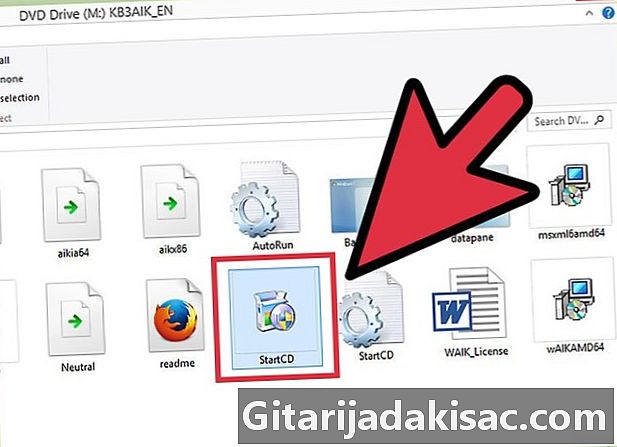
قم بتثبيت أدوات التثبيت التلقائي لنظام التشغيل Windows 7. قم بتشغيل الملف StartCD.exe. -

انقر فوق التثبيت في WAIK. يقع هذا على الجانب الأيسر من النافذة. -

افعل التالي. -

قبول شروط الاستخدام. انقر فوق "Jaccepte" ثم قم بإجراء التالي. -
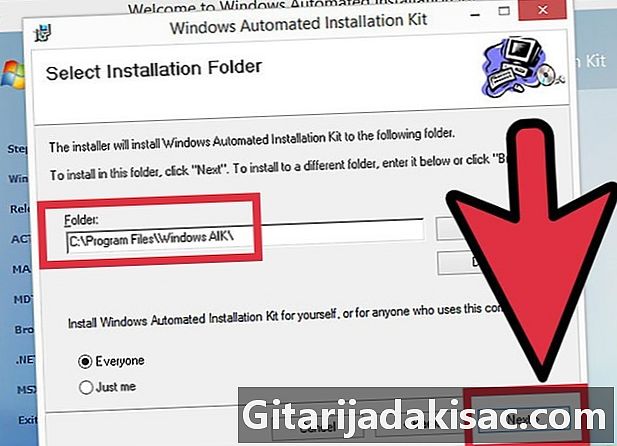
اختر دليل التثبيت. يمكنك ترك الافتراضي (C: Program Files Windows AIK ) أو اختيار موقع آخر. -

تأكيد التثبيت. افعل التالي. -

أكمل التثبيت. عندما ترى اكتمال التثبيت ، أغلقه. -
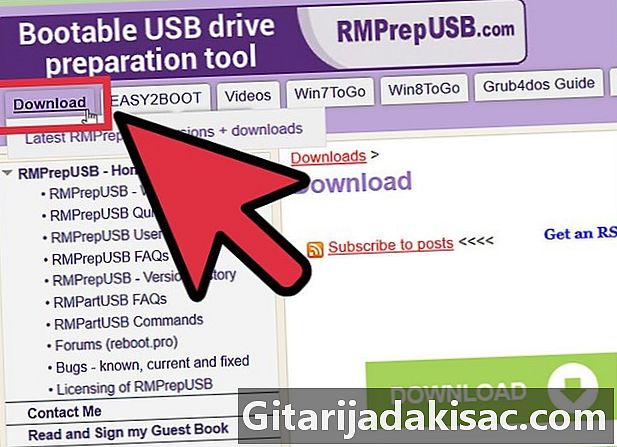
قم بتنزيل برنامج NT6_FAST_Installed.zip.- انقر فوق "تنزيل" في الزاوية اليسرى العليا.
- انقر فوق NT6_Fast_Installed.zip في قائمة التنزيل.
-

بفك الرمز البريدي larchive. انقر بزر الماوس الأيمن فوقه وحدد Extract to NT6_Fast_Installer . -
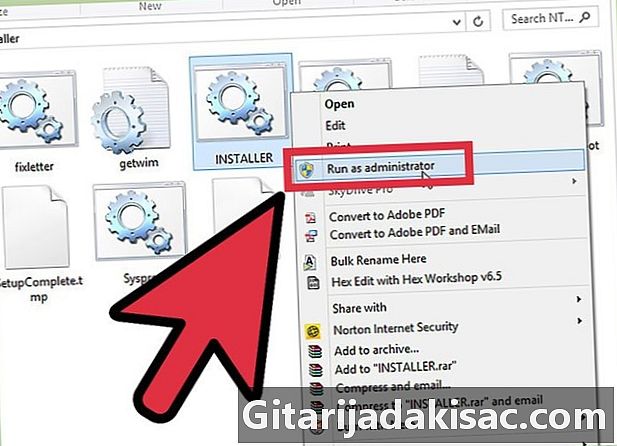
انقر بزر الماوس الأيمن على ملف INSTALLER.cmd وتنفيذ Run كمسؤول. سيتم فتح محطة قيادة. -
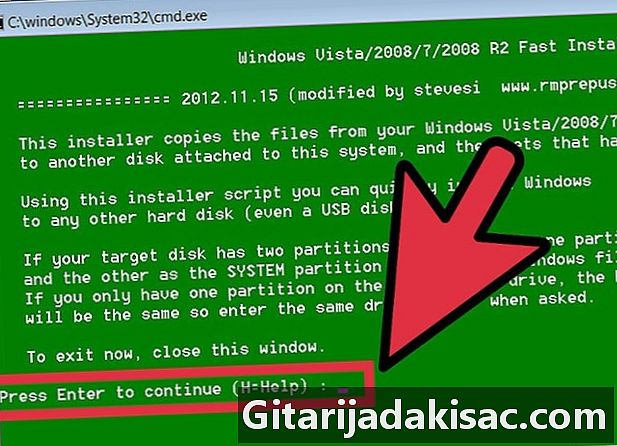
أدخل للمتابعة. -
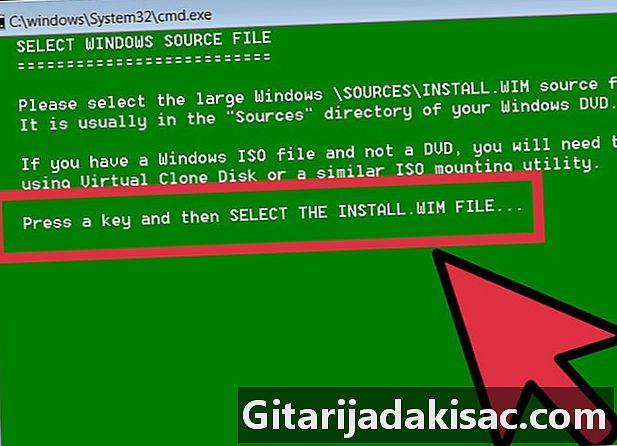
اضغط على أي مفتاح لتحديد ملف install.wim. -

اختر ملف install.wim الذي ستجده في قرص Windows 7 DVD . ستجده في مجلد "sources". -
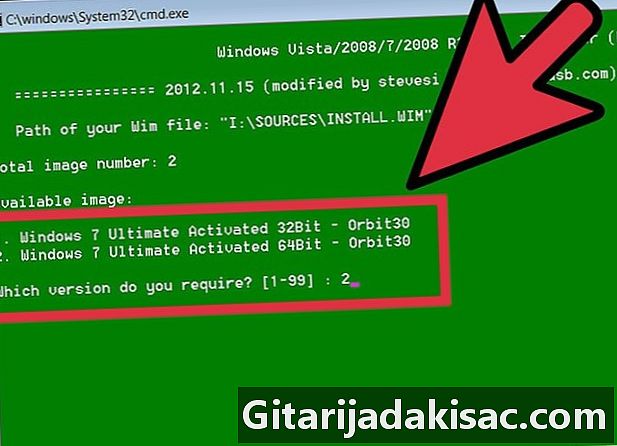
حدد رقم الصورة لنظام التشغيل المطلوب. لنظام التشغيل Windows 7 Pro ، حدد الرقم 4. -
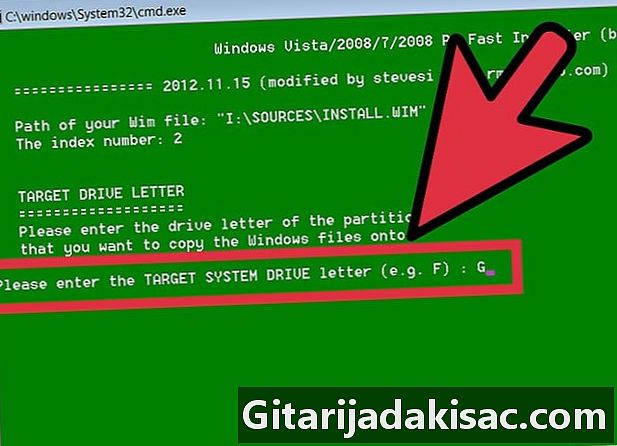
حدد حرف مفتاح USB الهدف لتثبيت نظام التشغيل. في مثالنا ، سوف نختار K. -

حدد القرص الهدف لبدء التشغيل. مرة أخرى ، في هذا المثال ، سيكون K. -
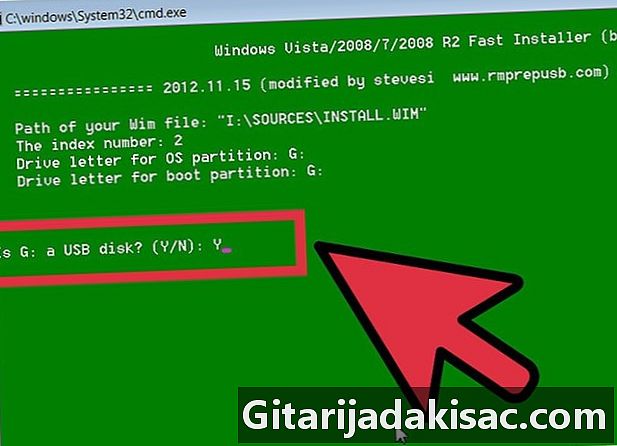
حدد الخيار لتثبيت نظام التشغيل على عصا USB. اكتب يا ليقول نعم. -
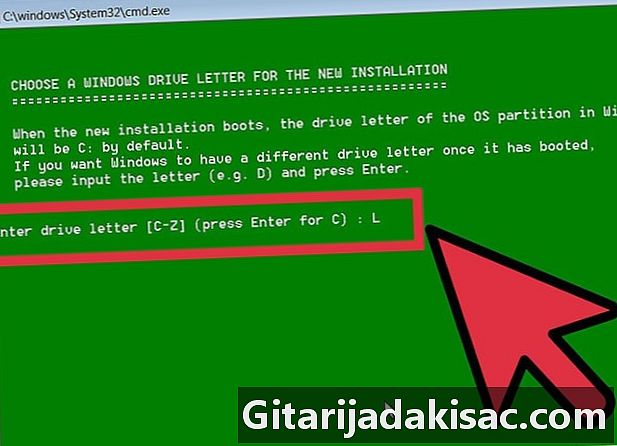
حدد حرف محرك أقراص Windows للتثبيت الجديد. في هذا المثال ، سنتخذ L. -
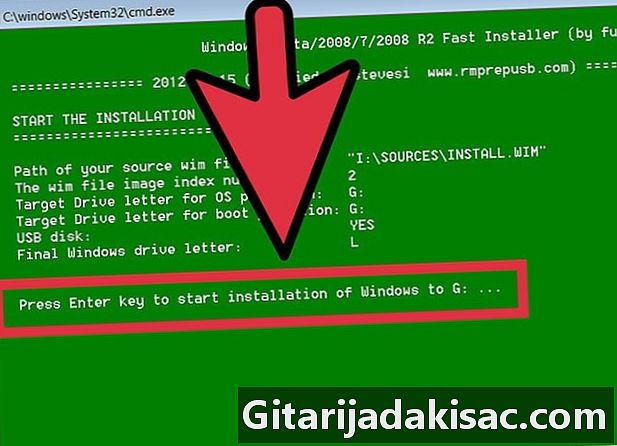
اضغط على مفتاح Enter. سوف تبدأ التثبيت. -
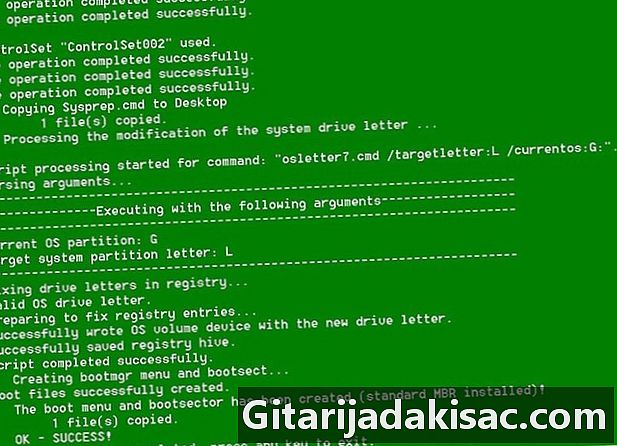
بدء نظام التشغيل. بمجرد أن يصل التثبيت إلى 100٪ ، يمكنك تشغيل نظام التشغيل من جهاز USB.
الجزء 2 تثبيت البرنامج
-
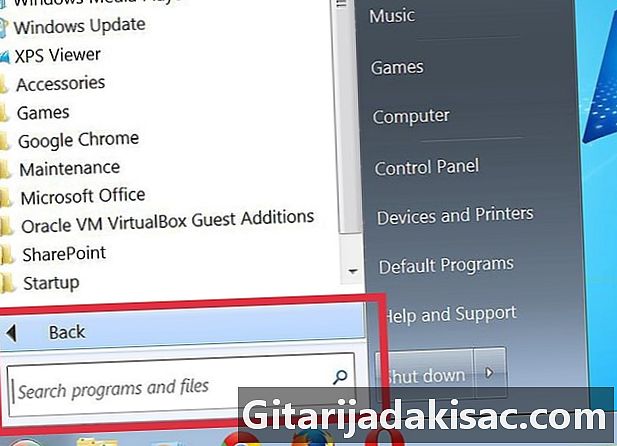
حدد التطبيقات التي ستحتاج إليها أو تحتاج إلى الوصول إليها من نظام التشغيل المعتاد. على الأقل ، قم بتثبيت عميل بريد إلكتروني (إذا كان مزود البريد الخاص بك يسمح بالوصول عبر POP3) ومتصفح إنترنت. قد تحتاج أيضًا إلى برامج مكتبية بالإضافة إلى برامج ترفيهية. -

قم بتنزيل البرامج المصممة أو المعاد تشكيلها لاستخدام النظام المضمن. يمكنك البحث في الإنترنت باستخدام الكلمات الأساسية أو الانتقال مباشرة إلى المواقع المخصصة للأنظمة المدمجة. -

قم بتثبيت (أو فك ضغط) البرنامج المحدد على جهاز USB الخاص بك واصطحبه معك. -
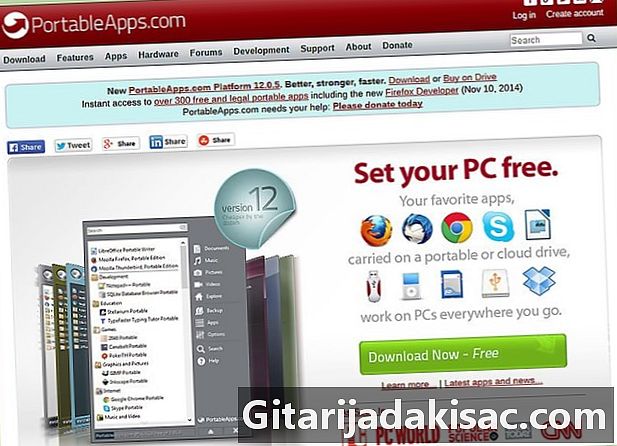
تصفح قائمة البرامج الموصى بها. قد تجد أن بعضها مفيد على جهاز USB:- 1by1 - مشغل MP3 من الملفات الموجودة في نفس المجلد
- 7 الرمز البريدي المحمولة - مدير الأرشيف
- AceMoney لايت - برامج الرقابة المالية
- Firefox Portable - نسخة محمولة من المتصفح المذكور
- برنامج Foxit PDF - عارض PDF محمول
- Filezilla المحمولة - عميل FTP
- FreeOTFE - حرق البرمجيات الحرة
- الأعرج المحمولة - برامج معالجة الصور
- Google Talk - نسخة محمولة
- Opera USB - نسخة محمولة من متصفح Opera
- OpenOffice Portable - All Office Suite
- Pidgin Portable - لحظة متعددة المنصات ري (المعروف سابقا باسم Gaim)
- Scribus المحمولة - أداة النشر المحمولة
- سودوكو المحمولة - لتمضية الوقت ...
- SyncBack - التزامن / استعادة البرمجيات
- The Sage - قاموس جيد جدا
- ثندربيرد المحمولة - عميل البريد
- Torpark - متصفح رقمي محمول للتصفح مجهول على شبكة الإنترنت
- TrueCrypt - حرق البرمجيات الحرة
- uTorrent - ضوء تورنت العميل

- كل شيء ليس تماما. تحقق مما إذا كانت هناك حاجة للتغييرات في بعض التطبيقات.
- عمل نسخ احتياطية في كثير من الأحيان! يتم إجراء تغييرات على الملفات في كل مرة تستخدم فيها أحد البرامج. هذا ينطبق بشكل خاص على تطبيقات الملاحة والملاحة. تعد أجهزة USB صغيرة مقارنة بالأقراص الصلبة الخاصة بجهاز الكمبيوتر الشخصي ، لذلك لا ينبغي أن يمثل إنشاء نسخة احتياطية لجميع أجهزة USB على الكمبيوتر لديك مشكلة.